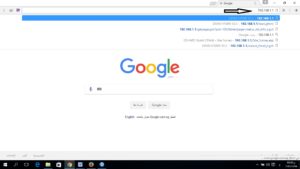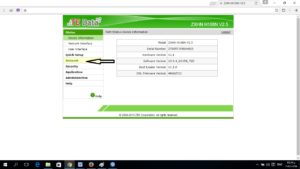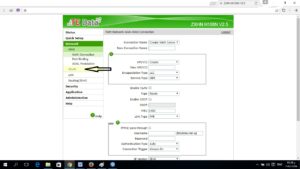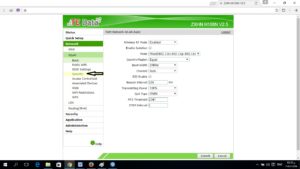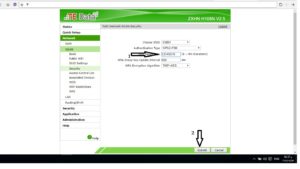Comment changer le mot de passe Wi-Fi du routeur (Te Data)
Paix, la miséricorde et les bénédictions de Dieu
Bienvenue à tous dans le post d'aujourd'hui
Il modifie le mot de passe Wi-Fi du routeur TE Data, qui est l'une des plus grandes entreprises actuellement existantes, et il existe actuellement d'autres entreprises telles que Etisalat, Link, Noor, etc……
Dans ce post, l'explication portera sur le routeur de données TE, et dans d'autres explications, je parlerai du reste de toutes les autres sociétés et comment changer le mot de passe Wi-Fi pour chaque routeur est différent de l'autre. nous afin que vous puissiez connaître le changement du mot de passe Wi-Fi de votre routeur
Maintenant avec l'explication
1: Allez dans le navigateur Google Chrome ou n'importe quel navigateur que vous avez sur votre bureau et ouvrez-le
2: Écrivez dans la barre d'adresse ces numéros 192.186.1.1 et ces numéros sont l'adresse IP de votre routeur et il est considéré comme le principal défaut pour tous les routeurs existants
3: Après avoir tapé ces chiffres, appuyez sur le bouton Entrée. La page de connexion du routeur s'ouvrira, avec deux cases, la première dans laquelle le nom d'utilisateur est écrit.
Et le second est le mot de passe… et bien sûr je vais vous dire où répondre. Tout d'abord, la plupart des routeurs existants auront le nom d'utilisateur admin et le mot de passe admin. S'il ne s'ouvre pas avec vous, allez à le routeur et regardez derrière. Vous trouverez le nom d'utilisateur et le mot de passe à l'arrière. Tapez-les dans les deux cases devant vous.
4: Après cela, les paramètres du routeur s'ouvriront pour vous, choisissez le mot Net Work
5 : Après avoir cliqué sur le mot Net Work, des mots apparaîtront en dessous, choisissez le mot WLAN
6 : Après avoir choisi le mot WLAN, des mots apparaîtront en dessous, choisissez le mot Sécurité
7 : Après avoir choisi le mot Sécurité, vous apparaîtrez au milieu de la page avec quelques options et vous trouverez une case à côté du mot WPA Passphrase et tapez ici le mot de passe que vous souhaitez.
Voici l'explication maintenant avec des photos
🙄
🙄
🙄
😆
????
Et voilà l'explication est terminée, et nous nous retrouvons dans d'autres explications. N'oubliez pas de partager ce sujet et de suivre notre page Facebook (Mékano Tech)
\\\\\\\\\\\\\\\\\\\\\\\\\\\\\\\\\\\\\\\\\\\\\\\\\ \\\\\\\\\\\\\\\\\\\\\\ \\\\\\\\\
Et dans un autre article, j'expliquerai comment protéger votre routeur des programmes de piratage actuellement installés sur les téléphones portables.
Suivez-nous toujours pour apprendre tout ce qui est nouveau et tout ce dont vous avez besoin sur notre site
vous pourriez aimer
Téléchargez Avast Free Antivirus 2020 complet avec un lien direct
Rubriques connexes :
Protégez le routeur de la pénétration